
- •Начальные этапы создания экономического документа
- •Создание удобной информационной среды и выбор параметров страницы
- •Ввод и редактирование текстовых данных
- •Исследование технологий ввода текста
- •Клавиатурный ввод текста
- •Управление переносами
- •Ввод произвольных символов и специальных знаков
- •Редактирование документов
- •Технологии навигации
- •Выделение элементов текста и графики
- •Правка текста
- •Расширенный буфер обмена
- •Средства автоматизации ввода и редактирования
- •Средства автоматизации ввода
- •Механизм ввода стандартных блоков
- •Автоматизация ввода с помощью средства автозамены
- •Средства эффективного редактирования
- •Поиск данных в документахWord
- •Механизм поиска и замены
- •Режимы проверки правописания
- •Управление проверкой правописания
- •Автоматическая проверка правописания
- •Техническая поддержка редактирования
- •Форматирование документов
- •Уровни форматирования в Word. Принцип функциональности форматирования
- •Форматирование символов и абзацев
- •Форматирование символов
- •Форматирование абзацев
- •Функциональные виды абзацев и их форматирование
- •Графическое оформление абзацев
- •Средства создания списков
- •Маркированные и нумерованные списки
- •Структурированные списки
- •Стилевое форматирование и использование шаблонов
- •Экспресс-форматирование
- •Ручное управление стилями
- •Операции со стилями
- •ШаблоныWordи работа с ними
- •Виды шаблонов
- •Шаблоны
- •Создание шаблонов
- •Разработка документов, содержащих изображения
- •Средства и механизмы вставки графических объектов
- •Вставка изображения из файла
- •Применение технологии клипартов
- •3.58. Средства поиска и отбора клипов
- •Поиск, просмотр и вставка клипартов
- •Обслуживание коллекций клипов
- •Средства рисование и компьютерной верстки, входящие в составWord
- •Основные понятия и концепции векторной графики
- •Фигуры и их элементы
- •Свойства фигур и их элементов
- •Технология создания рисунков
- •Рисование фигур
- •Редактирование фигур
- •Работа с композициями объектов
- •Средства компьютерной верстки
- •Надписи
- •3.10. Самостоятельно исследуйте средства редактирования надписей, представленные на рис. 6.20 и рис. 6.21
- •Плавающие рамки
- •Графические заголовкиWordArt
- •Создание документов, содержащих различные информационные объекты
- •Технологии размещения в документах научных формул, выражений и других информационных объектов
- •Основные понятия
- •Создание формул
- •Способы создания формул
- •Размещение формул в документе
- •Ручной ввод формул
- •Графические формулы
- •Связывание объектов с документами
- •Работа с диаграммами
- •Создание числовых диаграмм
- •Средства создания числовых диаграмм
- •Эффективное создание диаграмм
- •Структурные диаграммы
- •Виды структурных диаграмм
- •Операции со структурной диаграммой
- •Организационные диаграммы
- •Создание таблиц
- •Способы применения таблиц
- •Методы создания таблиц
- •Преобразование текста в таблицу
- •Автоматизированное создание таблиц
- •Создание таблиц вручную
- •ТаблицыExcelв документахWord
- •Правка табличной структуры
- •Форматирование таблиц
- •Автоматическое управление геометрией таблиц
- •Настройка ширины и высоты ячеек
- •Структурное форматирование таблиц
- •Операции с табличными данными
- •Форматирование текста в ячейках таблиц
- •Сортировка и копирование данных в таблицах
- •Вычисления в текстовом процессоре
- •5.146. Правила записи адресов ячеек и диапазонов
- •Служебный аппарат документов
- •Справочный аппарат документов
- •Перекрестные ссылки
- •Закладки
- •Гиперссылки
- •Служебный аппарат документа
- •Предметный указатель
- •Оглавление
- •Создание перечня рисунков и других объектов
- •Работа с первоисточниками
- •Исследование технологий, использующих динамические связи
- •Информационные поля
- •Настройка информационных полей
- •Использование полей для создания электронных бланков
- •Технология слияния
- •Технологии коллективной работы с документами
- •Режим главного документа
- •Учет изменений в документе
- •Защита документа от изменений
Средства компьютерной верстки
Текстовый процессор Word, хотя и не является настольной издательской системой, имеет простейшие средства компьютерной верстки. К ним относятся автономные текстовые блоки (надписи) и плавающие рамки, буквицы, художественные заголовкиWordArtи другие объекты. Все эти объекты имеют двойственную природу. По содержанию это текст и формируются символами, в тоже время ведут себя как графические элементы: их можно масштабировать, вращать и перемещать внутри документа, размещать в различных слоях и т.д.
Надписи
В ранних версиях Wordнадписи использовались как пояснение и дополнение к чертежам, схемам и рисункам в научной и технической документации, затем как текстовые объекты повышающие выразительность оформления и выполняли функции анонса, аннотации или комментария. В отличие от обычного текста, надписи (текстовые блоки) являются встроенными объектами. Многие годы надписи оставались короткими сообщениями, так как компьютеры обладали ограниченными ресурсами. Современная техника позволяет применять текстовые блоки любых размеров в любых количествах и располагать их на листе так, как это необходимо. Фактически в современном текстовом процессоре текстовые блоки стали механизмом компьютерной верстки.
Задание 3.9. Исследуйте методы создания текстовых блоков и области их применения:
Существует четыре метода создания текстовых блоков:
Надпись на основе выделенного текста используются, когда текст для надписи уже есть, а идей по ее оформлению и размещению еще нет.
Создание надписи рисованием применяется, если есть идея по оформлению и размещению надписи, а текста для нее пока нет.
Надпись на основе автофигуры.
Надписи на основе коллекции.
Создайте надпись на основе выделенного текста, выполнив следующие операции:
Откройте новый документ и введите в него текст, который должен войти в текстовый блок, выделите этот текст.
Откройте палитру надписей командой Вставка,Надпись. В нижней части палитры коллекции надписей выберите командуНарисовать надпись.
Создайте надпись рисованием:
Подайте команду Вставка, Надпись, Нарисовать надпись.
С помощью мышки поместите надпись нужного размера в нужном месте.
Создайте надпись на основе автофигуры:
добавьте в документ несколько автофигур;
вставьте в автофигуру текст, используя команду Добавить текств контекстном меню автофигуры.
Word2007 имеет встроенную коллекцию надписей, которую можно эффективно использовать как инструмент компьютерной верстки. Эта палитра открывается командойВставка,Надпись(рис.3.30).
Ознакомьтесь с содержимым этой палитры. Откройте новый документ и, используя элементы коллекции надписей, сформируйте содержимое документа методом компьютерной верстки.
Коллекцию надписей можно расширять, добавляя туда свои образцы. Для этого нужно создать новую надпись любым способом и подать команду Вставка,Надпись,Сохранить выделенный фрагмент в коллекцию надписей. Откроется диалоговое окноСоздание нового стандартного блока, с помощью которого с помощью которого вы можете пополнить коллекцию надписей собственными заготовками.
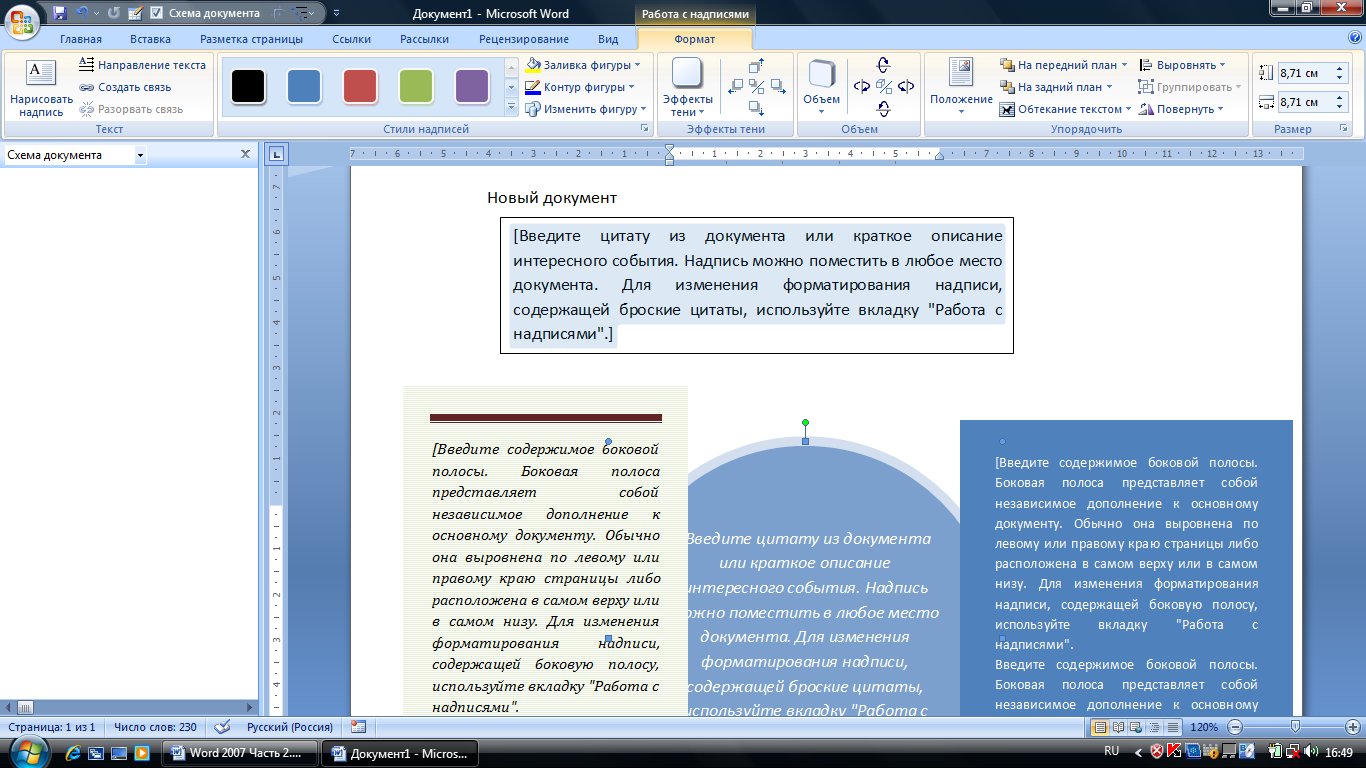

Рисунок 3.79. Средства для создания документа методом компьютерной верстки
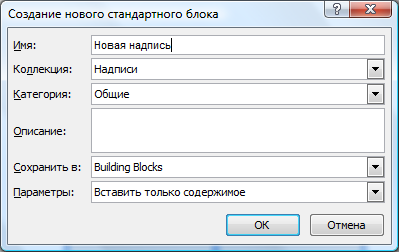
Рисунок 3.80. Окно для пополнения коллекции надписей
Разместите полученные документы и выводы по заданию в отчет.
Для редактирования созданных надписей существует два основных средства: контекстное меню надписи и контекстная вкладка Работа с надписями, Формат(рис. 3.32).

Рисунок 3.81. Средства для редактирования надписей
Настройка внутренних текстовых полей в надписи осуществляется с помощью с помощью диалогового окна Формат надписи, которое открывается одноименной командой в контекстном меню (рис. 3.33).
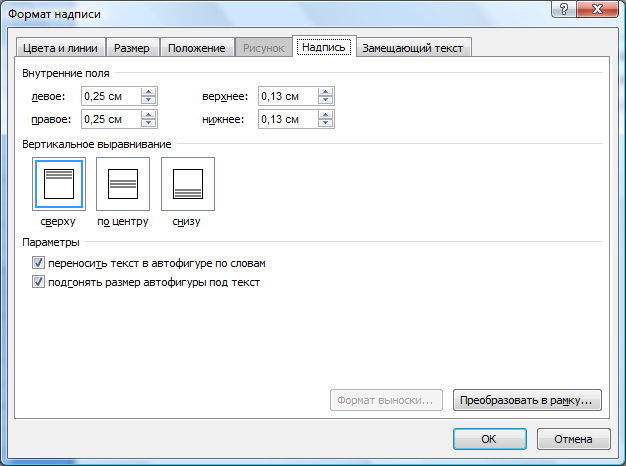
Рисунок 3.82. Вкладка Надпись диалогового окна Формат надписи
